Users Guide
Table Of Contents
- Gebruikershandleiding voor de Dell™ Latitude™ XT
- Bronnen
- Over uw tablet-pc
- De tablet-pc instellen en gebruiken
- De tablet-pc met een projector gebruiken
- Netwerken instellen en gebruiken
- Een netwerk of breedbandmodem aansluiten
- Wizard voor netwerkinstallaties
- WLAN (wireless local area network)
- Mobiel breedband/WWAN (Wireless Wide Area Network)
- Wat u nodig hebt om een verbinding met een mobiel breedbandnetwerk op te zetten
- Uw mobiele breedbandkaart van Dell controleren
- Een verbinding maken met een mobiel breedbandnetwerk
- De mobiele breedbandkaart van Dell activeren/deactiveren
- Netwerkinstellingen beheren met behulp van de Dell QuickSet Location Profiler
- Dell Wi-Fi Catcher™ Network Locator
- Microsoft® Windows® Firewall
- De tablet-pc beveiligen
- De tablet-pc reinigen
- Problemen oplossen
- Dell Diagnostics
- Het hulpprogramma Dell Support voor Windows Vista
- Windows Probleemoplosser voor hardware
- Problemen oplossen
- Problemen met de vaste schijf
- Problemen met een optisch station
- Problemen met e-mail of internet
- Foutmeldingen
- Problemen met een IEEE 1394-apparaat
- Vergrendelingen en softwareproblemen
- Problemen met het geheugen
- Netwerkproblemen
- Problemen met de stroomvoorziening
- Problemen met de printer
- Problemen met de scanner
- Problemen met het geluid en de luidspreker
- Problemen met de touchpad of muis
- Problemen met het gebruik van pen en aanraking oplossen
- Problemen met het beeldscherm
- Stroomlampjes
- Het systeemsetupprogramma gebruiken
- Software opnieuw installeren
- Onderdelen toevoegen en vervangen
- Voordat u begint
- Hoofdbatterij
- Vaste schijf
- Subscriber Identity Module (SIM)-kaart
- Ingebouwde kaart met draadloze Bluetooth®-technologie
- Klep voor geheugenmodules en minikaarten
- Geheugen
- Minikaart
- Scharnierkap
- Toetsenbord
- Knoopcelbatterij
- Beeldscherm
- Polssteun
- Moederbord
- Ventilator
- pen en sprietantenne
- Draadloze schakelaar
- Dell™ D/Bay
- Mediacompartiment (optioneel)
- Zijaanzicht, links
- Zijaanzicht, rechts
- Achterkant
- Bovenaanzicht
- Het mediacompartiment instellen
- het mediacompartiment beveiligen
- De tablet-pc aan het mediacompartiment koppelen
- De tablet-pc loskoppelen van het mediacompartiment
- Het optische station in het mediacompartiment installeren
- Het optisch station uit het mediacompartiment verwijderen
- Specificaties voor het mediacompartiment
- uitbreidingsbatterij (optioneel)
- Reizen met uw tablet-pc
- Bijlage
- Verklarende woordenlijst
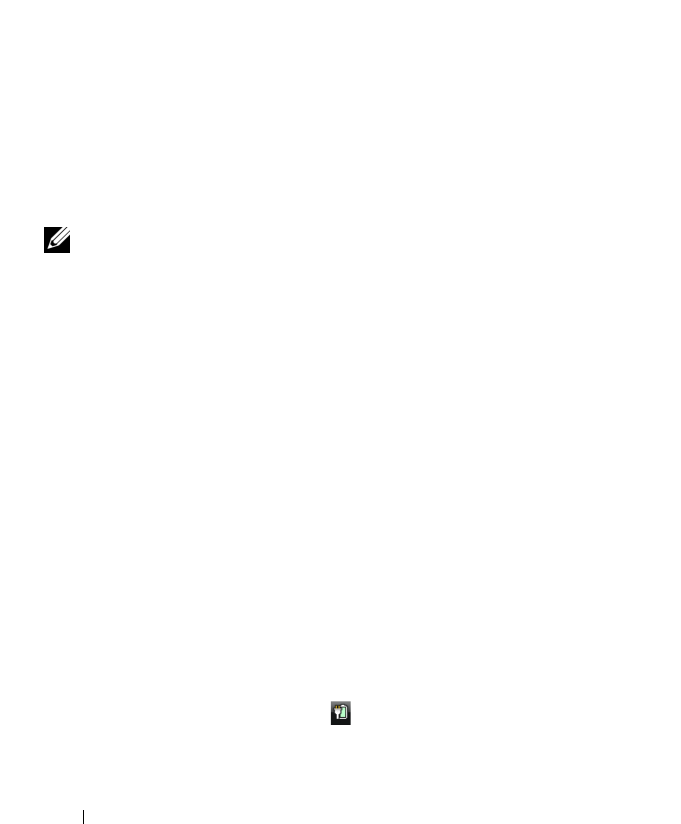
82 De tablet-pc instellen en gebruiken
2
Klik op het tabblad
Slaapstand
.
3
Selecteer
Slaapstand inschakelen
.
4
Klik op
Toepassen
en vervolgens op
Ok
.
U kunt als volgt de tablet-pc in de slaapstand zetten:
1
Druk op de toetsencombinatie <Ctrl><Alt><Del>.
2
Selecteer
Afsluiten
→
Slaapstand.
Alternatieve methoden voor het activeren van de slaapstand
Afhankelijk van de manier waarop de energiebeheeropties zijn ingesteld, kunt u
een van de volgende methoden gebruiken om de slaapstand te activeren:
• Druk op de aan/uit-knop
• Sluit het beeldscherm
• Druk op <Fn><Esc>
N.B. Sommige ExpressCards werken mogelijk niet goed nadat de tablet-pc de
slaapstand heeft verlaten. Verwijder de kaart en installeer deze opnieuw (zie "Een
ExpressCard verwijderen" op pagina 96) of start de tablet-pc simpelweg opnieuw op.
De slaapstand verlaten
Druk op de aan/uit-knop om de slaapstand te verlaten. Het kan even duren
voordat de tablet-pc de slaapstand verlaat. Het is niet mogelijk om de tablet-pc
uit de slaapstand te halen door een toets in de drukken op de touchpad of track
stick aan te raken. Zie de documentatie die met het besturingssysteem is
geleverd voor meer informatie over de slaapstand.
Eigenschappen voor energiebeheer configureren
U kunt gebruikmaken van de QuickSet Energiebeheer-wizard of
energiebeheerinstellingen van Windows om de energiebeheerinstellingen voor
uw tablet-pc te beheren. Voor meer informatie over QuickSet, klikt u met de
rechtermuisknop op het QuickSet-pictogram in het systeemvak van Windows.
Klik vervolgens op
Help
.
De eigenschappen voor energiebeheer openen
• Klik op het
Stroom
-pictogram
in het systeemvak van Windows om het
pop-upvenster voor het
Stroom
-pictogram weer te geven.










